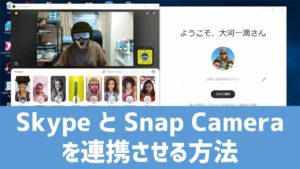【簡単図解】Skype Meet Nowの使い方(無料&時間制限なし)
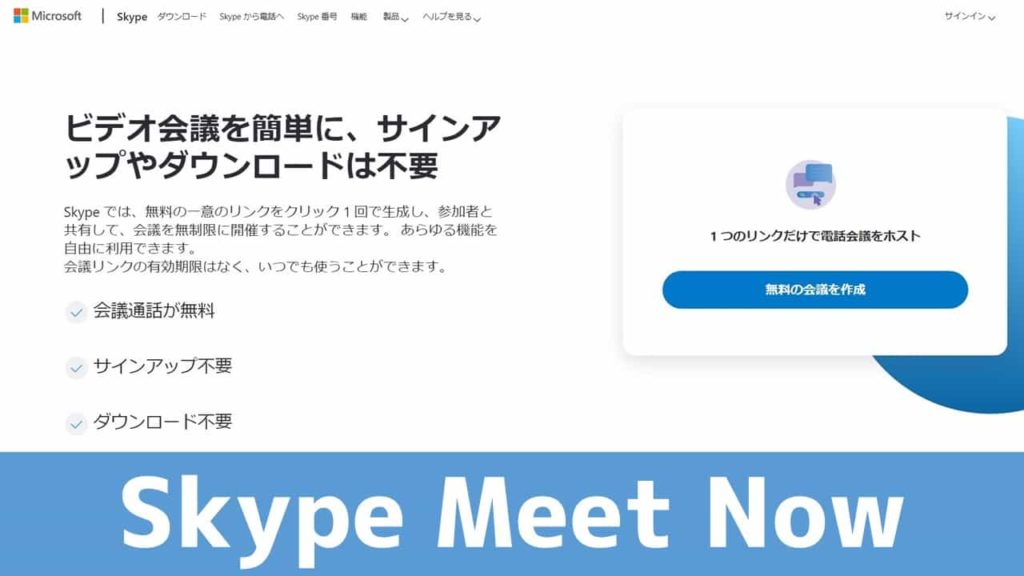

オンライン会議のニーズがますます高まっている今日この頃…Zoomの躍進で後塵を拝していたSkypeですが、遂にマイクロソフトが本気を出しました!

オンラインビデオチャットサービス「スカイプ」に新しい機能が追加されました。その名も「ミートナウ」(Meet Now)です💖

スカイプの弱点と呼ばれる部分を潰し、ユーザー・ファーストの目線で、徹底的に改良されています😊

今回は「Skype Meet Now」の使い方を、図解入りで紹介しちゃいます💖
もくじ(CONTENTS)
Meet NowはSkypeの新機能
最初にお断りしておきますが、Meet Nowは、新しいアプリケーションサービスではありません。マイクロソフトが提供するSkype(スカイプ)に新しく実装された新機能のことです。
Skypeは、Zoomより古くからあるビデオチャットサービスですが、最近はズーム躍進の影に隠れているイメージがありました。
しかし、コロナの影響により、社会環境が急激に変化し、オンライン会議やオンラインパーティのニーズが劇的に高まっています。
これらのニーズに対応して、スカイプに新しく実装された機能がミートナウです。
Skype Meet Nowの特長
ミートナウの特長を一言で表すと「匿名・即席・無料」です。

特長1:アカウント不要で即席オンライン会議
これまで、スカイプを利用するにはマイクロソフトアカウントが必須でしたが、ミートナウは、アカウント不要で利用できます。
ライバルのズームは、参加者はアカウント不要で参加できますが、主催者はアカウント登録が必要でした。
しかしミートナウは、会議の主催者もアカウント不要です。
これにより、匿名での即席オンラインミーティングが可能になりました。

特長2:無料なのに時間制限なし
スカイプの利用は、基本無料です。しかも、なんと「時間制限」もなしです。
ズームの場合、無料アカウントでは、3人以上の会議の場合、1回40分までの制限がありますが、ミートナウは無料でしかも時間無制限です。

特長3:アプリなしで利用可能(PC)
スカイプ・ミートナウは、専用デスクトップアプリなしで利用が可能です。
グーグルクローム又はマイクロソフトエッジからスカイプのサイトに直接アクセスし、オンライン会議を始めることができます。
これにより、自宅や会社のPC以外から…あらゆる場所のPCから、即席ミーティングが可能になりました。
Skype Meet Nowの利用手順
それでは、スカイプ・ミートナウの利用手順をご紹介しましょう!
手順1:ブラウザーでサイトにアクセス
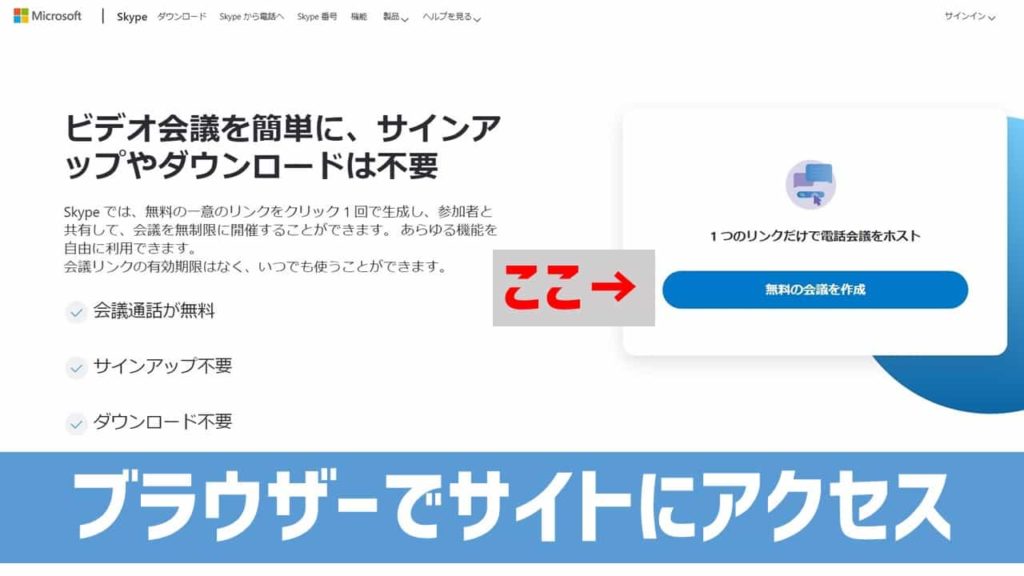
ネットブラウザー(Chrome又はEdge)を立上げ、スカイプのページにアクセスする(こちら)
ページにアクセスしたら「無料の会議を作成」をクリックする。
手順2:会議室のURLを共有
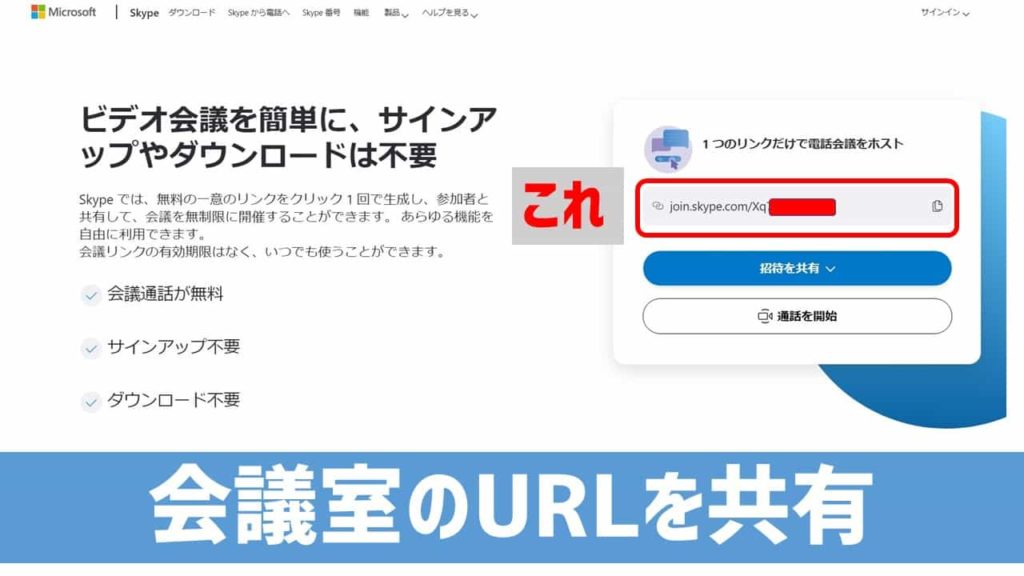
「無料の会議を作成」をクリックすると、会議室のURLが発行されます。
このURLアドレスをメールやSNSで参加者に伝えます。
手順3:ゲストとして参加
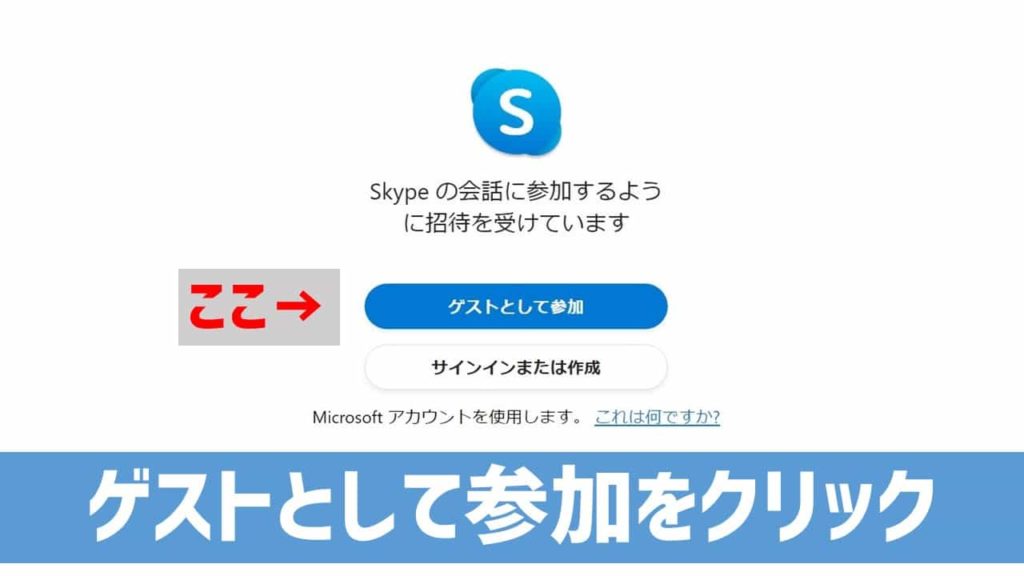
マイクロソフトアカウントなしで、会議に参加する場合は、「ゲストとして参加する」をクリックして下さい。
もちろん、サインインして参加することもできます。
手順4:ハンドルネームを入力
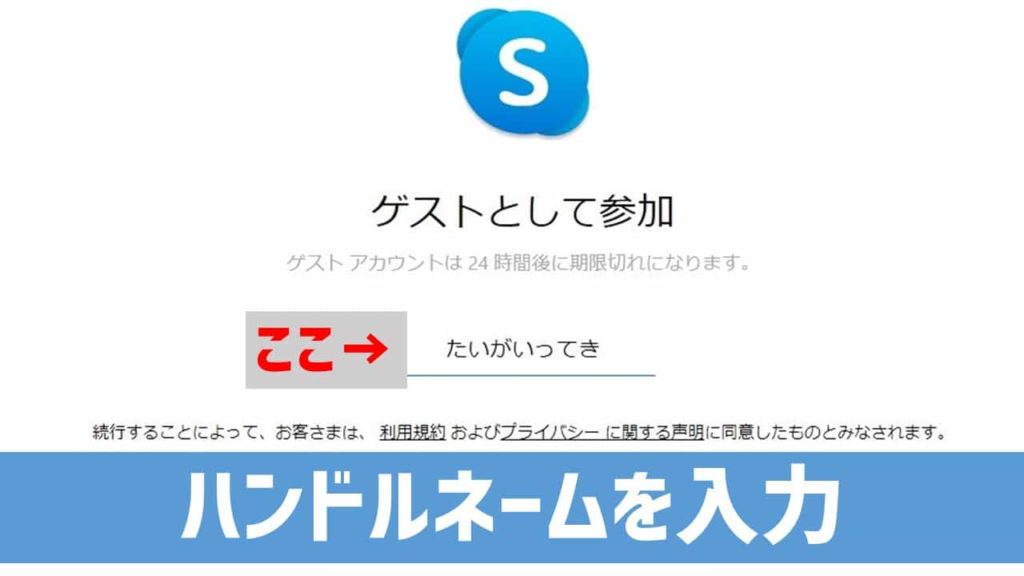
ゲストとして参加する場合、会議中に使用する「ハンドルネーム」を入力します。
他の参加者が、直ぐに、あなたとわかる名前を入力しましょう。
手順5:会議室に入室
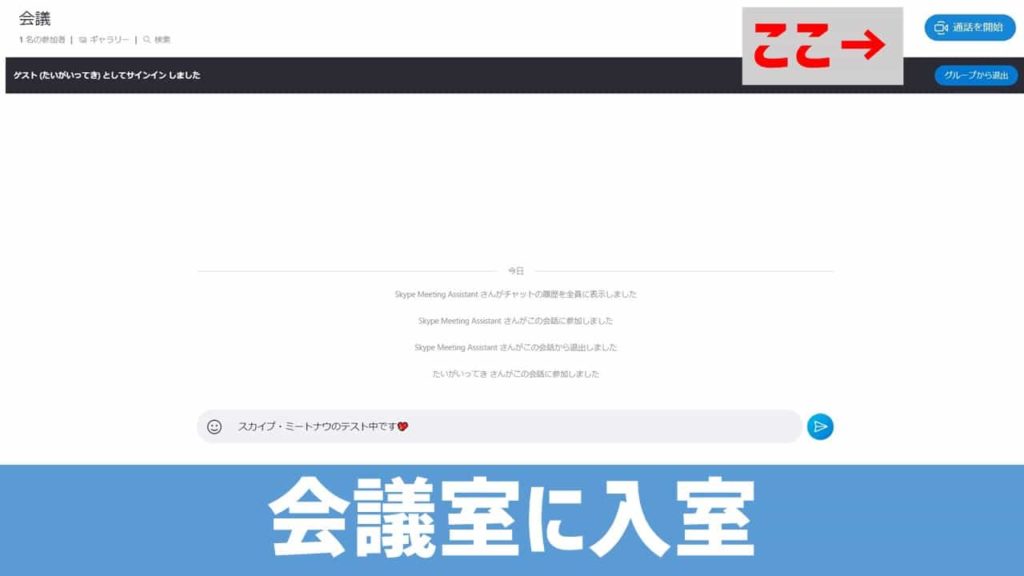
ハンドルネームを入力すると、まず会議室に入室します。
画面左上にゲストとして参加していることが表示されます。
準備が整ったら、画面右上の「通話を開始」をクリックして下さい。
手順6:通話を開始クリック
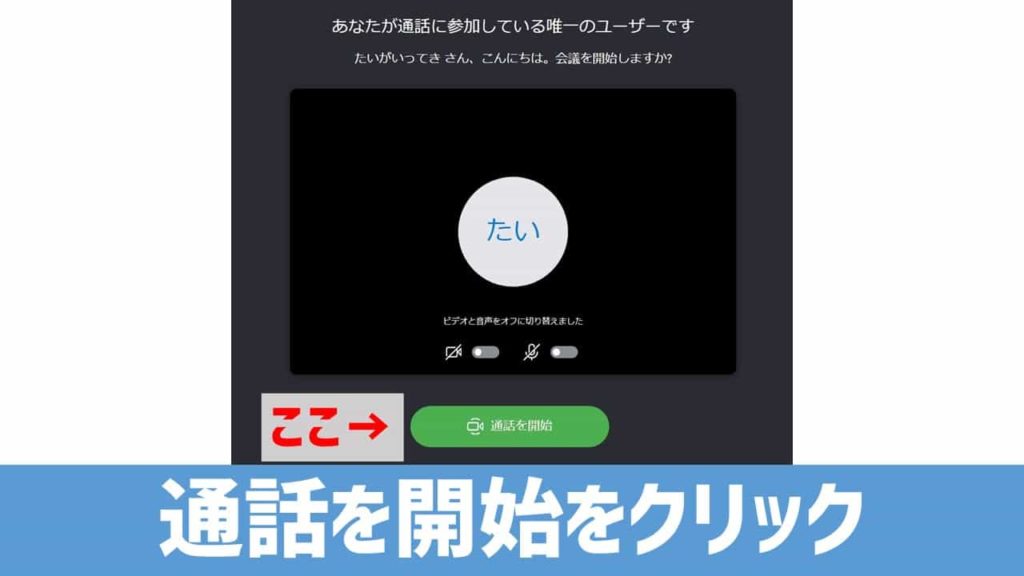
「〇〇さん、こんにちは。会議を開始しますか」
と最終確認の画面が出るので、OKであれば、緑ボタンで表示されている「通話を開始」をクリックして下さい。
手順7:ミーティング参加OK
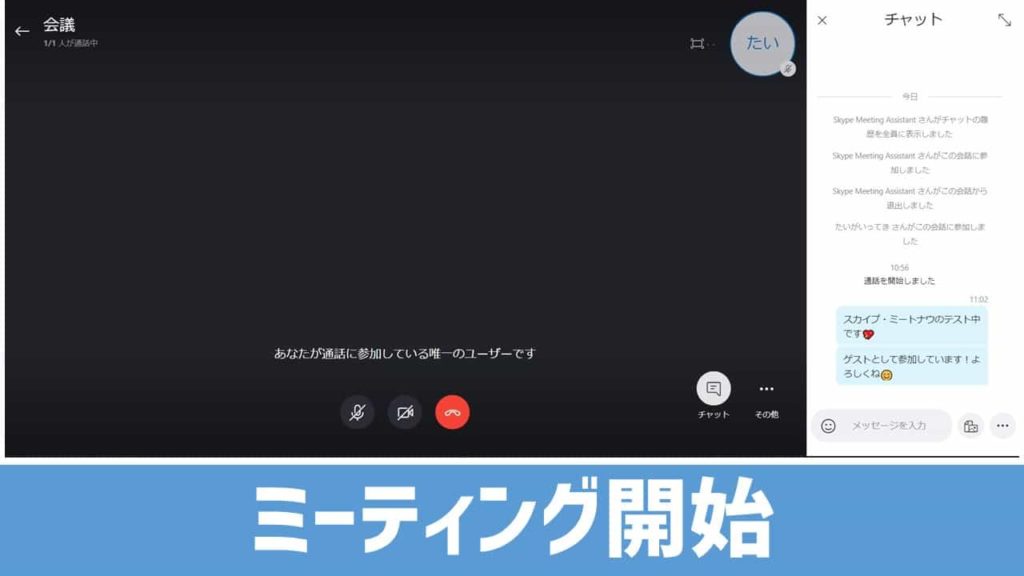
これで、無事ミーティング(会議)に参加できたと思います。
ミーティングには、ボイスチャットは勿論、ビデオチャットでも参加できます。
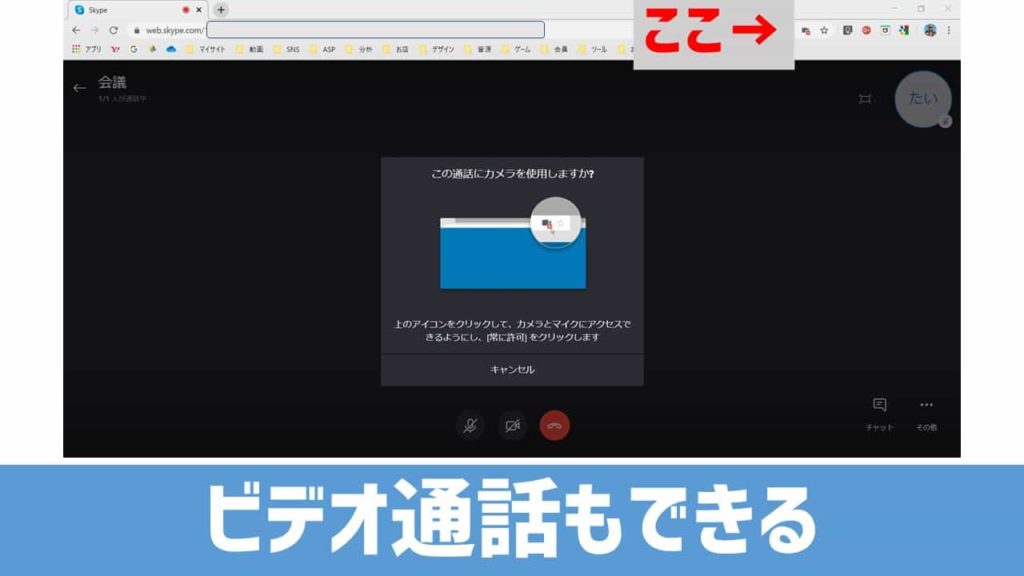
ビデオチャットに切り替える時は、画面中央下のビデオカメラのアイコンをクリックして下さい。
もし切り替わらない時は、ブラウザーの設定を行いカメラとマイクが使える様にしてください。
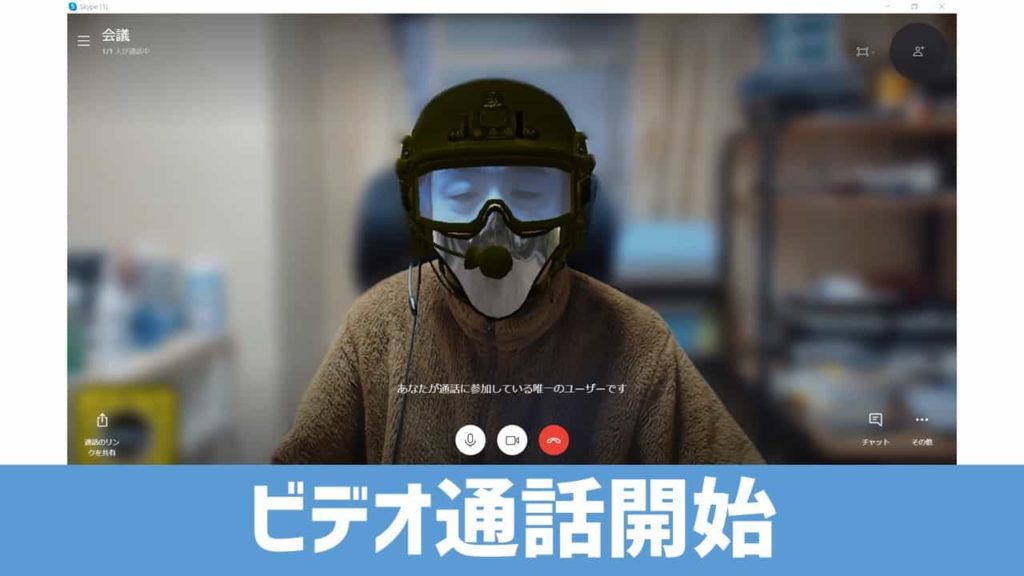
ゲスト(アカウントなし)でスカイプ会議に参加する方法は以上です。
アプリからもミートナウの機能は使える
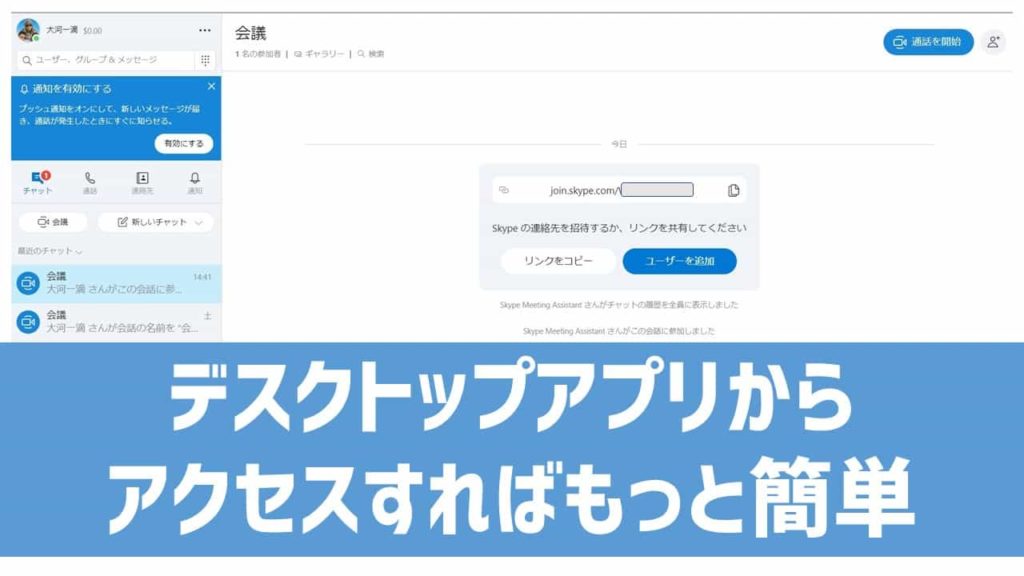
もちろんの事ですが、ミートナウの機能は、アカウントにサインイン状態でも、またスカイプのデスクトップアプリからでも利用することができます。
個人的には、アプリからの利用をお勧めします。その方が、各種手間が省けます。
スマートフォンからの参加は、アプリが必須
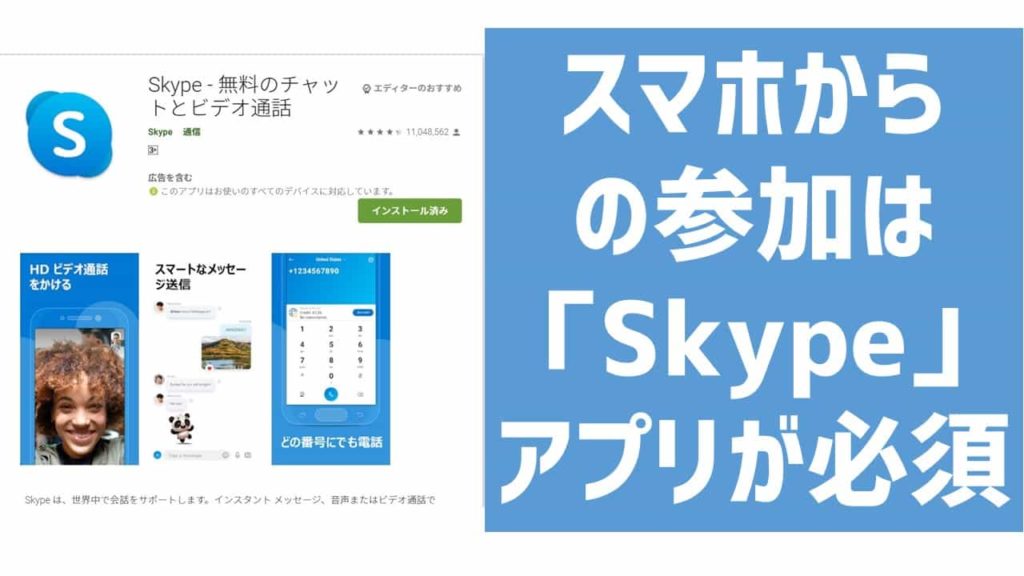
スマホからミートナウを利用する時は、スカイプのアプリが必須です。
アンドロイド(Android)の場合は、グーグルプレイから、iPhoneの場合は、Appストアから、「スカイプ」の公式アプリをダウンロードしてください。
ZoomとSkypeの比較
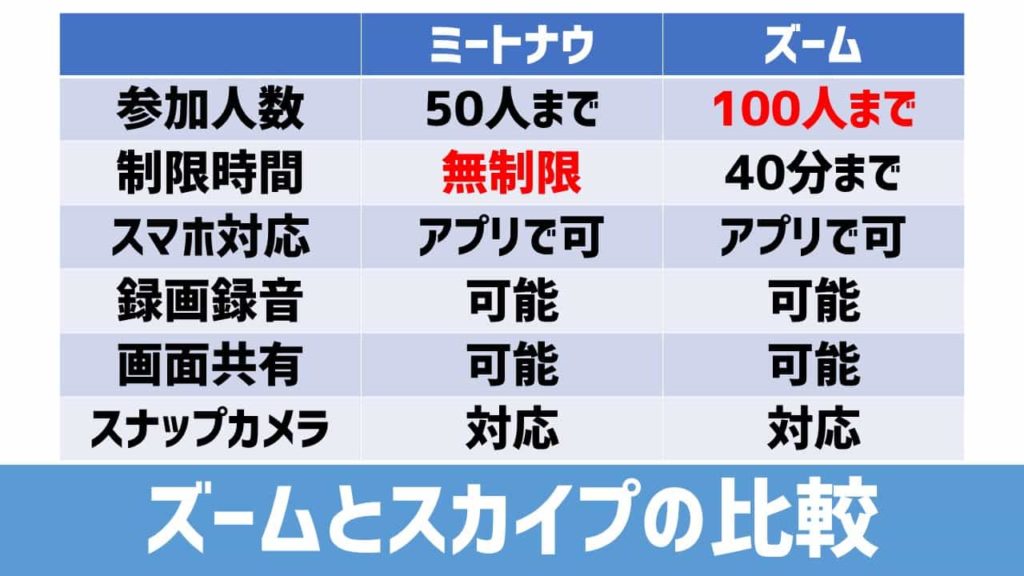
ズームの無料アカウントとスカイプ・ミートナウの機能を比較したのが上の図です。
両方ともそれほど大きな差はありませんが、スカイプが50人までの参加に対し、ズームは100人まで参加できます。
その代わり、Zoomには、無料アカウントだと3人以上の場合、1ミーティング40分までの制限があります。スカイプは、無料アカウントでも時間制限はありません。
VRメイクやバーチャル背景を楽しめるSnap Cameraに関しては、ズーム・スカイプ共に対応しています。
まとめと感想
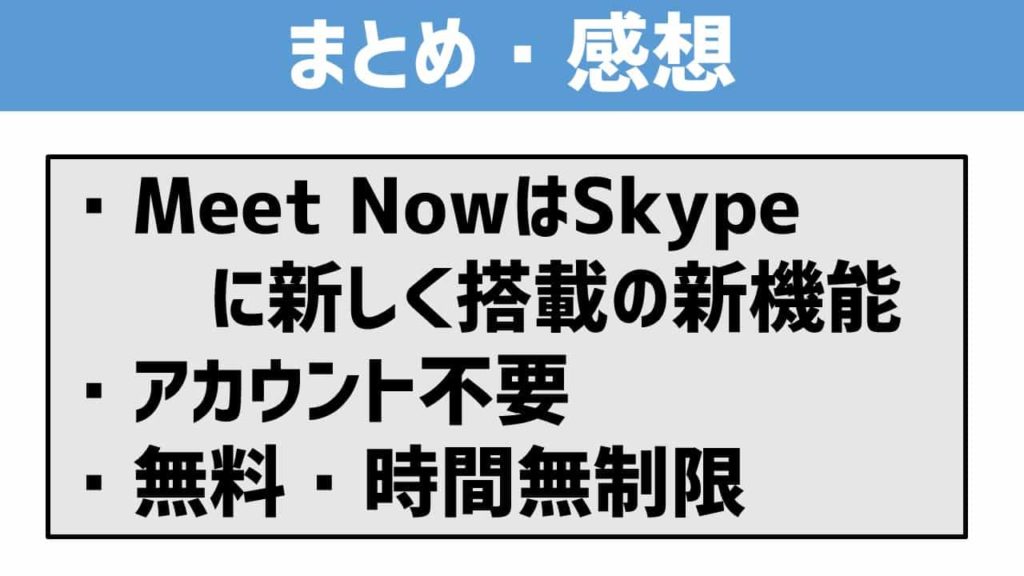
- ミートナウはスカイプに追加された新機能
- マイクロソフトアカウント不要で参加可能
- 50人まで、無料・時間制限なしで利用可能
- クローム、エッジから直接参加できる
アカウント不要で、無料・時間制限なしで使えるスカイプ・ミートナウ。
オンライン上でしか面識のないメンバーとミーティングを行う時…
メールアドレスや公式アカウントを教えたくない時…
SNS等で知り合ったメンバーとオンラインパーティやゲーム会を開催する時…
新しく追加された「ミートナウ」は大いに活躍してくれると思います。
<ご参考>
スカイプとスナップカメラの連携・連動方法は
スナップカメラの基本操作方法については、
をご覧ください。
それでは、今回も最後まで御覧頂き、ありがとうございました💖
【あわせて読みたい】
ワード・エクセル・パワーポイント以外にも…
マイクロソフトにはあなたの仕事を強力にサポートするアプリが揃っています。
【簡単図解】マイクロソフト・ホワイトボードの使い方【徹底解説】
【簡単図解】Microsoft Plannerの使い方・活用方法
【簡単図解】Microsoft Formsの使い方・操作方法
Microsoft Forms活用術「クイズ・テストの作成方法」
【パソコン便利技】Microsoft Teams上でPlannerを使う方法【簡単図解】
Microsoft Edge「WEBキャプチャ」の方法(やり方・使い方)Webページ全体を一括画像保存